.jpg)
エクセルで掛け算といえば、算術演算子「*」(アスタリスク)を使って直接計算式を入力して計算を行います。掛け算を行う関数もあります。掛け算の関数には応用としてまとめて掛け算をして、結果を合計する方法などありますのでご紹介します。
目次(ページコンテンツ)
掛け算の式を直接入力する方法
エクセルで掛け算をする場合は、算術演算子の「*」(アスタリスク)を使います。
キーボードの記号(アスタリスク)の位置
- キーボードの種類によって位置は変わりますが、デスクトップパソコンで利用のキーボードではおおよそ、赤い➡のあたりに「*」(アスタリスク)があります。
-1024x287.jpg)
記号(アスタリスク)を使った掛け算
- セルC3の価格とセルD3の販売数を掛け算します。
- 掛け算した結果を表示したいセルE3に「=C3」と入力、またはセルC3を選択します。
- 続いて、「*」(アスタリスク)を入力後、「D3」と入力、またはセルD3を選択します。
- 「=C3*D3」と入力した後に「Enter」キーを押します。
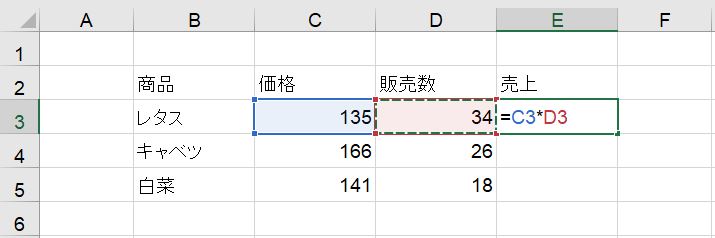
- セルE3にはレタスの価格と販売数の掛け算結果が表示されました。
- セルE列にはあらかじめ「桁区切り」設定をしてあります。
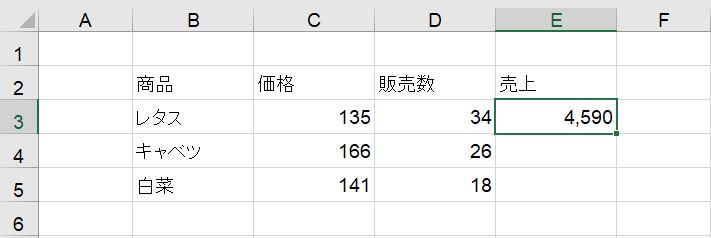
- セルE3の右下にある「フィルハンドル」をダブルクリックします。
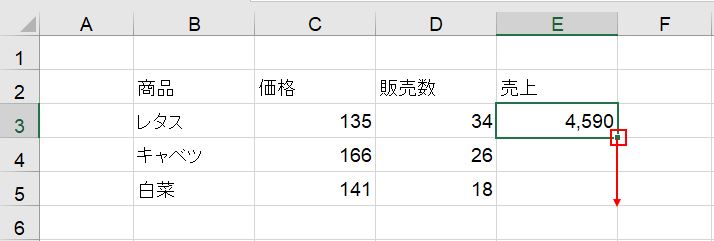
- セルE3の掛け算式が下のセルにコピーされました。
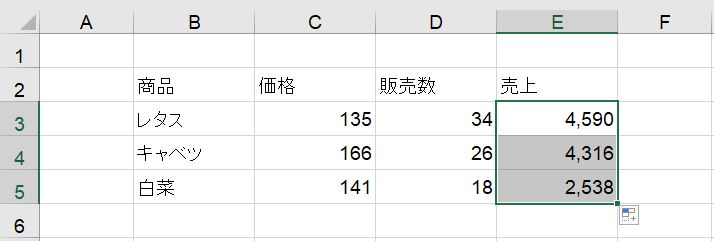
記号(アスタリスク)を使った3つ以上の値の掛け算
- セルF3に仕入価格×利益率×販売目標の積を求めます。

- セルF3に「=C3*D3*E3」とアスタリスクを使って式を作成します。
- 「Enter」キーを押します。

- 積の結果が表示されました。

- セルF3右下の「フィルハンドル」をダブルクリックして、下のセルに計算式をコピーします。

- コピーした結果、それぞれの行のかけ算が計算され、積の結果が表示されました。

関数を使って掛け算する方法
PRODUCT関数は引数を範囲指定することでかけ算を行うことができます。かけ算のかける値が多い時などに便利です。また、SUNPRODUCT関数は、かけ算(PRODUCT)の結果を合計(SUM)する関数です。
PRODUCT関数を使った掛け算の方法
- セルF3に、仕入れ価格×利益率×販売目標をPRODUCT関数を使って求めます。
- PRODUCT関数は、「=PRODUCT(かけ合わせたいセル1,セル2,…)の構成になります。
- また、B2~B10など長い配列の値のかけ算を求める場合は、引数に範囲指定を使います。
- セルF3には「=PRODUCT(C3:E3)」と、セルを範囲指定します。
- 「Enter」キーを押します。
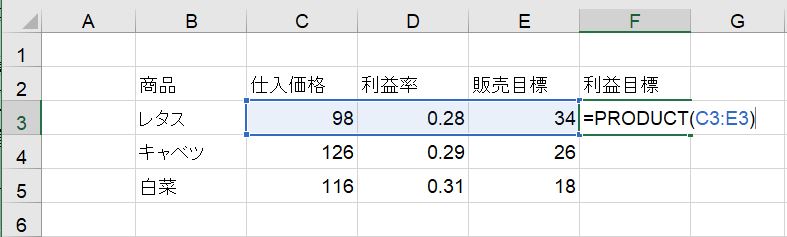
- セルC3×セルD3×セルE3のかけ算の答えが表示されました。
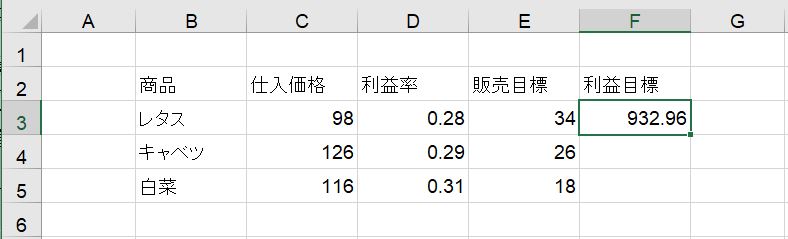
- セルF3の右下にある「■」の「フィルハンドル」をダブルクリックします。
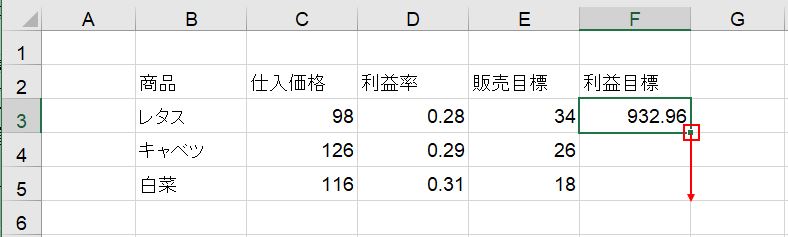
- セルF3の関数式がコピペされ、積の解答が表示されました。
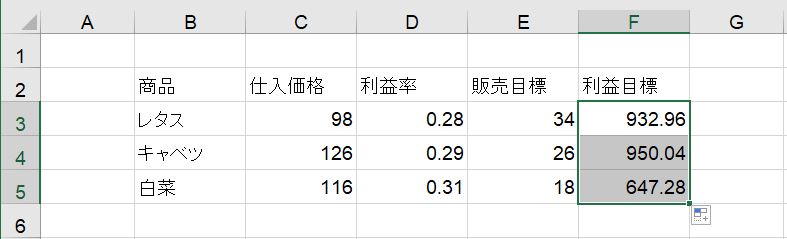
SUMPRODUCT関数を使った掛け算の方法
- 下図は店舗ごとの時間帯における商品の販売状況の表です。
- 赤色文字のA店のレタスの価格×販売数の合計値を求めます。
- 積の合計にはSUMPRODUCT関数を使います。
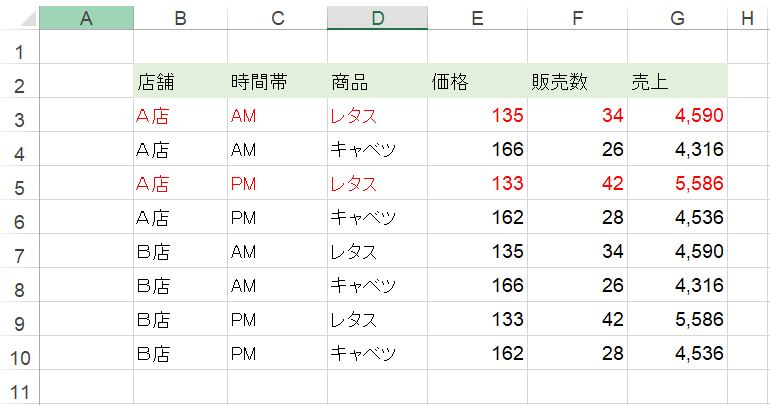
- 実績表の下に集計表を用意しました。
- 店舗「A店」と商品「レタス」の売上集計をセルD13に「SUMPRODUCT関数」を入力して求めます。
- SUMPRODUCT関数は「=SUMPRODUCT(範囲1,範囲2,範囲3,…)」が構成です。
- この範囲をそれぞれ1行ずつかけ算をし、それを合計します。
- ここでは「A店舗」の「レタス」をそれぞれの範囲から抽出したもののかけ算の合計を求めめる応用編になります。
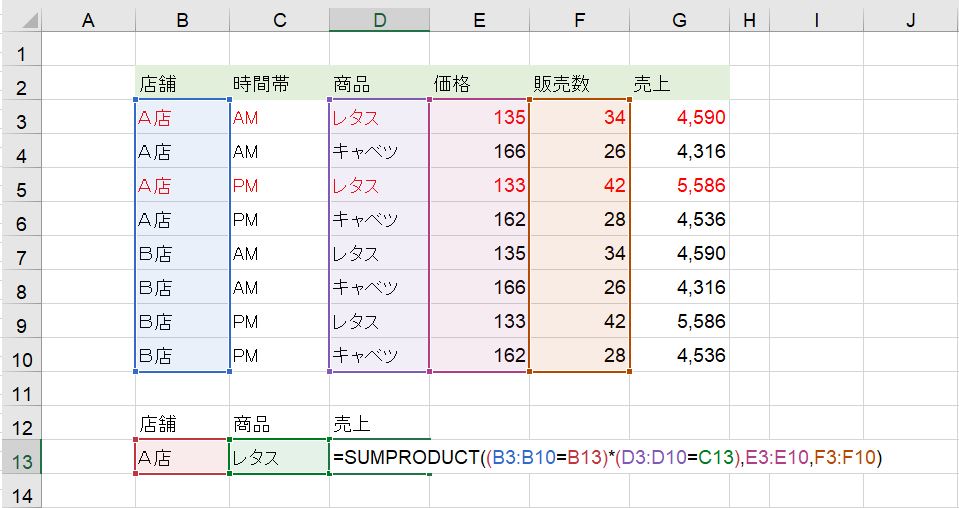
- 「A店」の「レタス」(赤色表示をしたデータ)の価格×販売数の合計が表示されました。
- それぞれのかけ算結果の合計、「4,590」と「5,586」の合計は「10,176」です。
- SUNPRODUCT関数で求めた結果と同じと確認できます。
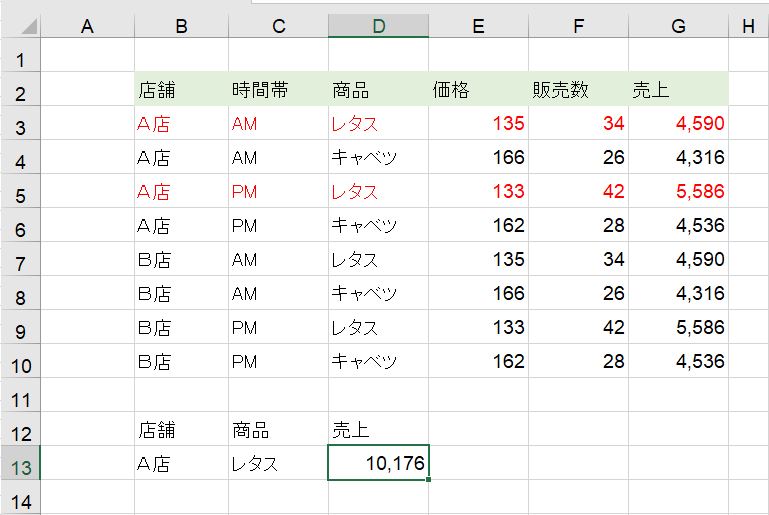
私の感想
エクセルでの四則演算は、日常的に必要不可欠で求められる計算です。足し算、引き算、かけ算、割り算なんてと思いきや、意外な落とし穴に惑わされることもあります。
実は、エクセルは計算が苦手なんて言うと信じられないかもしれませんが、四則演算甘く見ていると落とし穴にまんまと落ちてしまいます。四則演算はエクセルでの計算、または関数の基本と言えます。
エクセルの計算の基本は、やっぱり四則演算を正しく計算できることと思います。
(marusblog記事照会)
http://marus.info/excel-subtraction-datedif-marusblog/
http://marus.info/excel-subtraction-marusblog/
http://marus.info/excel-printing-001/
今回のまとめ
エクセルのかけ算にはアスタリスクを使って、求めるセルに直接入力することでかけ算式を作成します。ところで、かけ算の積を求める値が増えてきますと、直接入力だけでは手間がかかってしまうこともあります。
エクセルのかけ算式には、PRODUCT関数やSUMPRODUCT関数などがあります。積の値が多い場合や、積と積の合計を複合的に求める時にはこれらの関数は必要となります。
四則演算のひとつのかけ算は、エクセルにおいても基本の計算。基本をしっかり把握していないと思わぬ落とし穴が待っていることもあります。
また、四則演算を幅広く取り扱えてこそのエクセルです。今回ご紹介の例も、少し参考になればと思います。
実はエクセルは計算が苦手、その意味を体験してこそエクセルマスターになるはずです。
いかがでしたでしょうか。
最後まで読んでくださりありがとうございます。人気ブログランキングに参加中。こちらクリックして頂けましたらうれしく思います。
↓↓↓
![]()
Microsoft Officeランキング

